„Chat” változatai közötti eltérés
Nincs szerkesztési összefoglaló |
|||
| 11. sor: | 11. sor: | ||
{| width="100%" | {| width="100%" | ||
|- | |- | ||
| [[Fájl:chat_v.png|Városi chat]] Városi chat | | [[Fájl:chat_v.png|link=|Városi chat]] Városi chat | ||
|- | |- | ||
| [[Fájl:chat_sz.png|Szövetségi chat]] Szövetségi chat | | [[Fájl:chat_sz.png|link=|Szövetségi chat]] Szövetségi chat | ||
|- | |- | ||
| [[Fájl:chat_er.png|Erőd chat]] Erőd chat | | [[Fájl:chat_er.png|link=|Erőd chat]] Erőd chat | ||
|- | |- | ||
| [[Fájl:chat_ma.png|Manőver chat]] Manőver chat | | [[Fájl:chat_ma.png|link=|Manőver chat]] Manőver chat | ||
|- | |- | ||
| [[Fájl:chat_m.png|Megye chat]] Megye chat ''(nem egyenlő a régebbi megye chattel, a felosztás véletlenszerűen történik)'' | | [[Fájl:chat_m.png|link=|Megye chat]] Megye chat ''(nem egyenlő a régebbi megye chattel, a felosztás véletlenszerűen történik)'' | ||
|- | |- | ||
| [[Fájl:chat_e.png|Egyéb chat]] Egyéb chat (létrehozása a '''/join''' paranccsal, bővebben lásd a [[#Chat parancsok|chat parancsok]]nál) | | [[Fájl:chat_e.png|link=|Egyéb chat]] Egyéb chat (létrehozása a '''/join''' paranccsal, bővebben lásd a [[#Chat parancsok|chat parancsok]]nál) | ||
|- | |- | ||
|} | |} | ||
| 27. sor: | 27. sor: | ||
Itt egy megye ikonját látod: | Itt egy megye ikonját látod: | ||
[[Fájl:Chat_a.png]] | [[Fájl:Chat_a.png|link=]] | ||
Megnyitni a nevére kattintva tudod. A jobb oldalon található szám az aktuálisan résztvevő játékosok számát mutatja (beleértve saját magadat is). A sor végén található gombbal tudod elhagyni a szobát, ekkor a neved már nem fog a listán szerepelni. | Megnyitni a nevére kattintva tudod. A jobb oldalon található szám az aktuálisan résztvevő játékosok számát mutatja (beleértve saját magadat is). A sor végén található gombbal tudod elhagyni a szobát, ekkor a neved már nem fog a listán szerepelni. | ||
Ha rákattintasz a kívánt szoba nevére, akkor egy új ablakban megnyílik, ezután te is írhatsz oda. A jobb oldali oszlopban látod a beszélgetésben résztvevő játékosokat (ezt a listát a [[Fájl:Chat_hide2.png|15px]] gombbal tudod elrejteni), az alsó sorban pedig a saját üzeneted tudod beírni. A küldéshez kattints a [[Fájl:chat_s.png|25px]] gombra, vagy egyszerűen nyomj egy entert. | Ha rákattintasz a kívánt szoba nevére, akkor egy új ablakban megnyílik, ezután te is írhatsz oda. A jobb oldali oszlopban látod a beszélgetésben résztvevő játékosokat (ezt a listát a [[Fájl:Chat_hide2.png|link=|15px]] gombbal tudod elrejteni), az alsó sorban pedig a saját üzeneted tudod beírni. A küldéshez kattints a [[Fájl:chat_s.png|link=|25px]] gombra, vagy egyszerűen nyomj egy entert. | ||
Ha több chatszoba van megnyitva, akkor a chat ablak felső sorában tudod kiválasztani a kívánt szobát. | Ha több chatszoba van megnyitva, akkor a chat ablak felső sorában tudod kiválasztani a kívánt szobát. | ||
Ha egy szobát beszeretnél zárni, kattints a neve melletti X gombra. | Ha egy szobát beszeretnél zárni, kattints a neve melletti X gombra. | ||
| 37. sor: | 37. sor: | ||
{| width="100%" | {| width="100%" | ||
|- | |- | ||
|[[Fájl:Status_online.png]]|| A játékos aktív | |[[Fájl:Status_online.png|link=]]|| A játékos aktív | ||
|- | |- | ||
|[[Fájl:Status_idle.png]]|| A játékos régen hajtott végre cselekvést | |[[Fájl:Status_idle.png|link=]]|| A játékos régen hajtott végre cselekvést | ||
|- | |- | ||
|[[Fájl:Status_offline.png]]|| A játékos kijelentkezett | |[[Fájl:Status_offline.png|link=]]|| A játékos kijelentkezett | ||
|- | |- | ||
|[[Fájl:Status_unknown.png]]|| Ismeretlen <nowiki>*</nowiki> | |[[Fájl:Status_unknown.png|link=]]|| Ismeretlen <nowiki>*</nowiki> | ||
|} | |} | ||
| 109. sor: | 109. sor: | ||
*Létrehozás: '''/join szobanév jelszó''' | *Létrehozás: '''/join szobanév jelszó''' | ||
Jelszó megadása nem kötelező, de ha megadsz, akkor csak az tud belépni a szobába, aki tudja a jelszót. | Jelszó megadása nem kötelező, de ha megadsz, akkor csak az tud belépni a szobába, aki tudja a jelszót. | ||
*Ez a chatszoba ezt a jelölést kapja: [[Fájl:chat_e.png|Egyéb]] | *Ez a chatszoba ezt a jelölést kapja: [[Fájl:chat_e.png|link=|Egyéb]] | ||
*Létrehozása után úgy működik, mint minden más szoba, egészen addig, amíg az utolsó tag ki nem lép belőle. | *Létrehozása után úgy működik, mint minden más szoba, egészen addig, amíg az utolsó tag ki nem lép belőle. | ||
= Chat beállítások = | = Chat beállítások = | ||
A chat ablak jobb felső sarkában sarkában található [[Fájl:chatb.png]] gombbal az alábbi kép fogad: | A chat ablak jobb felső sarkában sarkában található [[Fájl:chatb.png|link=]] gombbal az alábbi kép fogad: | ||
[[Fájl:chatbeallitasok.png]] | [[Fájl:chatbeallitasok.png|link=]] | ||
'''Beállítás elmentése:''' A chatablak aktuális helyzetét és méretét elmenti.<br> | '''Beállítás elmentése:''' A chatablak aktuális helyzetét és méretét elmenti.<br> | ||
| 143. sor: | 143. sor: | ||
!Kód | !Kód | ||
|- | |- | ||
|[[File:smile.png]] | |[[File:smile.png|link=]] | ||
|align=center|:) | |align=center|:) | ||
| | | | ||
|[[File:smirk.png]] | |[[File:smirk.png|link=]] | ||
|align=center|;) | |align=center|;) | ||
|- | |- | ||
|[[File:frown.png]] | |[[File:frown.png|link=]] | ||
|align=center|:( | |align=center|:( | ||
| | | | ||
|[[File:grin.png]] | |[[File:grin.png|link=]] | ||
|align=center|:D | |align=center|:D | ||
|- | |- | ||
|[[File:tongue.png]] | |[[File:tongue.png|link=]] | ||
|align=center|:P | |align=center|:P | ||
| | | | ||
|[[File:oo.png]] | |[[File:oo.png|link=]] | ||
|align=center|o.O | |align=center|o.O | ||
|- | |- | ||
|[[File:nc.png]] | |[[File:nc.png|link=]] | ||
|align=center| -.- | |align=center| -.- | ||
| | | | ||
|[[File:happy.png]] | |[[File:happy.png|link=]] | ||
|align=center|^^ | |align=center|^^ | ||
|- | |- | ||
|[[File:muted.png]] | |[[File:muted.png|link=]] | ||
|align=center|:x | |align=center|:x | ||
| | | | ||
|[[File:ohmy.png]] | |[[File:ohmy.png|link=]] | ||
|align=center|:o | |align=center|:o | ||
|- | |- | ||
|[[File:invader.png]] | |[[File:invader.png|link=]] | ||
|align=center|=:) | |align=center|=:) | ||
| | | | ||
|[[File:sore.png]] | |[[File:sore.png|link=]] | ||
|align=center|:/ | |align=center|:/ | ||
|- | |- | ||
|[[File:angry.png]] | |[[File:angry.png|link=]] | ||
|align=center|>:( | |align=center|>:( | ||
| | | | ||
|[[File:cry.png]] | |[[File:cry.png|link=]] | ||
|align=center|T.T | |align=center|T.T | ||
|- | |- | ||
|[[File:silent.png]] | |[[File:silent.png|link=]] | ||
|align=center|<nowiki>:|</nowiki> | |align=center|<nowiki>:|</nowiki> | ||
| | | | ||
|[[File:palm.png]] | |[[File:palm.png|link=]] | ||
|align=center|>.< | |align=center|>.< | ||
|- | |- | ||
|[[File:xx.png]] | |[[File:xx.png|link=]] | ||
|align=center|x:x | |align=center|x:x | ||
| | | | ||
|[[File:Smiley_elpollodiablo.png]] | |[[File:Smiley_elpollodiablo.png|link=]] | ||
|align=center|el pollo diablo! | |align=center|el pollo diablo! | ||
|- | |- | ||
|[[File:Smiley_elpollodiablo_mirror.png]] | |[[File:Smiley_elpollodiablo_mirror.png|link=]] | ||
|align=center|!el pollo diablo | |align=center|!el pollo diablo | ||
| | | | ||
|[[File:Smiley_elpollodiablo_front.png]] | |[[File:Smiley_elpollodiablo_front.png|link=]] | ||
|align=center|el pollo diablo?! | |align=center|el pollo diablo?! | ||
|} | |} | ||
</center> | </center> | ||
[[Kategória:The West információk]]{{Súgó navigáció|Súgó|Chat}} | |||
= A játék kezelőfelülete = | |||
A játékba bejelentkezve a következő kép jelenik meg: | |||
[[Fájl:kezelofelulet.png|link=|link=|580px]] | |||
Az egyes jelölt részek leírása: | |||
#[[#Karakter és bal oldali gombsor (1)|Karakter és bal oldali gombsor]] | |||
#[[#Egyenleg (2)|Egyenleg]] | |||
#[[#Jobb oldali gombsor (3)|Jobb oldali gombsor]] | |||
#[[#Értesítési sor (4)|Értesítési sor]] | |||
#[[#Térkép (5)|Térkép]] | |||
#[[#Chat (6)|Chat]] | |||
#[[#Alsó gombsor (7)|Alsó gombsor]] | |||
#[[#Munkasor (8)|Munkasor]] | |||
A kezelőfelület a [[Frissítések#2.0|2.0]]-ás frissítéssel lett teljesen lecserélve a mostani modern nézetre. | |||
== Karakter és bal oldali gombsor (1) == | |||
Itt látható a karaktered képe, szintje, az [[Életerő és energia|életereje és az energiája]]. | |||
A karaktered képére kattintva láthatod a karakter információs ablakot. Itt tájékozódhatsz a karaktered szintjéről, [[tapasztalati pont]]járól, [[Életerő és energia|életerőpontjáról]], [[Életerő és energia#energia|energiájáról]], sebességéről, [[Párbaj#Párbaj szint|párbaj szintjéről]], valamint a megnyert és elveszített [[párbaj]]aid számáról. Az [[Frissítések#1.33|1.33]]-as frissítés óta itt tudod beállítani a karaktered által használt [[Karaktercímek|címet]], és ebben az ablakban tudsz változtatni a karaktered [[Karakterek#Avatar_gener.C3.A1tor|megjelenésén]] is. | |||
10. szintet elérve itt tudsz magadnak [[Karakterek|karakterosztályt]] választani, a 20. szinttől kezdve itt találod a [[Mesterségek#Mesterségek ablak|mesterségek ablakot]]. | |||
A karakteredtől jobbra a következő gombok közül választhatsz: | |||
{|width="100%" | |||
!Ikon | |||
!Leírás | |||
|- | |||
|align=center|[[Fájl:Felulet_kepessegek.png|link=|link=|Képességek]] | |||
|A képességek ablakban láthatod, valamint oszthatod el a megszerzett [[Képességek|képesség-]] és [[Képességek|tulajdonságpont]]jaidat. | |||
|- | |||
|align=center|[[Fájl:Felulet_kalandok.png|link=|link=|Kalandok]] | |||
|A [[kalandok|kalandkönyv]] ablakban kettő lehetőséged van: megnézheted a már sikeresen lezárt kalandokat a [[kalandok#kalandosztó|kalandosztóknál]] illetve megnézheted az elvállalt, de még nem teljesített kalandjaidat. | |||
|- | |||
|align=center|[[Fájl:Felulet_eredmenyek.png|link=|link=|Eredmények]] | |||
|Az eredmények ablakban megtekintheted, hogy milyen eredményeket értél el a játék során. Minden elért eredményért teljesítmény pontokat kapsz, melyek láthatóak lesznek a profilodon, és rákattintva mások is megnézhetik elért eredményeidet. | |||
Az eredményekről [[Eredmények|itt]] olvashatsz bővebben! | |||
|- | |||
|align=center|[[Fájl:Felulet_rangsor.png|link=|link=|Rangsor]] | |||
|A rangsort megnyitva láthatod saját helyezésedet a [[tapasztalati pont]]ok alapján. Szintén itt található a [[párbaj]]osok és a [[város]]ok rangsora, az egyes [[képességek]] szerinti rangsor, valamint a [[hírességek csarnoka]]. | |||
|- | |||
|align=center|[[Fájl:Felulet_napifeladatok.png|link=|link=|Napi feladatok]] | |||
|A napi feladatok ablakban láthatod az aktuális [[UPB#Napi_teendők|napi feladatok]] állapotát, illetve azt is, hogy a héten hány napot teljesítettél. Ezen kívül itt találod a kötvény naplódat. | |||
|} | |||
== Egyenleg (2) == | |||
Az egyenleg sávon a következő adatokat látod: | |||
{|width=50% | |||
!Ikon | |||
!Leírás | |||
|- | |||
|align=center|[[Fájl:Felulet_egyenleg_upb.png|link=|link=|UPB egyenleg]] | |||
|A [[UPB|United Pacific]] kötvényeid száma | |||
|- | |||
|align=center|[[Fájl:Felulet_egyenleg_rog.png|link=|link=|Aranyrög egyenleg]] | |||
|Az [[Prémium#Aranyrög|aranyrögeid]] száma | |||
|- | |||
|align=center|[[Fájl:Felulet_egyenleg_kp.png|link=|link=|Készpénz egyenleg]] | |||
|A karaktered készpénze | |||
|- | |||
|align=center|[[Fájl:Felulet_egyenleg_bank.png|link=|link=|Bankszámla egyenleg]] | |||
|A karaktered bankszámlán tárolt pénze | |||
|- | |||
|} | |||
A sáv közepén látható [[Fájl:Felulet_egyenleg_prem.png|link=|link=]] gombra kattintva nyílik meg a prémium ablak, ahol aktiválni tudod az egyes [[Prémium#prémium funkciók|prémium funkciókat]], valamint itt tudsz [[prémium#aranyrög|aranyrögöt]] vásárolni. | |||
== Jobb oldali gombsor (3) == | |||
Itt a következő gombokat találod: | |||
{|width="100%" | |||
!Ikon | |||
!colspan=2|Leírás | |||
|- | |||
|align=center|[[Fájl:Felulet_miniterkep.png|link=|link=|48px|Minitérkép]] | |||
|colspan=2|Erre a gombra kattintva megnyílik a [[#A minitérkép|minitérkép]]. | |||
|- | |||
|align=center|[[Fájl:Marker.png|link=|link=|25px|Térképrészlet elmentése]] | |||
|colspan=2|Kattints a zászlóra, majd a térképen arra a helyre, amit el szeretnél menteni. További lépéseket [[Kezelőfelület#Jelz.C5.91t.C3.A1bl.C3.A1k|itt]] olvashatsz. | |||
|- | |||
|align=center|[[Fájl:Felulet_erodhoz.png|link=|link=|Erődhöz ugrás]] | |||
|colspan=2|Ha városodnak van saját, vagy szövetséges erődje, akkor erre a gombra kattintva választhatod ki, hogy melyik erődöt mutassa a térkép. | |||
|- | |||
|align=center|[[Fájl:Felulet_varoshoz.png|link=|link=|Városhoz ugrás]] | |||
|colspan=2|Erre a gombra kattintva a térkép a városodat fogja mutatni (ha már csatlakoztál egyhez). | |||
|- | |||
|align=center|[[Fájl:Felulet_karakterhez.png|link=|link=|Karakterhez ugrás]] | |||
|colspan=2|Erre a gombra kattintva a térkép a karakteredhez ugrik. | |||
|- | |||
|align=center|[[Fájl:Felulet_questtracker.png|link=|link=|Kalandkezelő és jegyzettömb]] | |||
|colspan=2| | |||
|- | |||
|align=center|[[Fájl:Felulet_opciok.png|link=|link=|Opciók]] | |||
|colspan=2|Ide kattintva a következő opciók közül választhatsz: | |||
|- | |||
| | |||
| | |||
*'''Súgó''' | |||
| | |||
Ide kattintva nyílik meg a súgó - amit most is olvasol ;) | |||
|- | |||
| | |||
| | |||
*'''Beállítások''' | |||
|Ide kattintva megnyílik a [[beállítások]] ablak | |||
|- | |||
| | |||
| | |||
*'''Szerver információ''' | |||
|Itt láthatod a frissítések és a szerver beállításainak listáját. | |||
|- | |||
| | |||
| | |||
*'''Fórum''' | |||
|Ide kattintva megnyílik a játék [http://forum.the-west.hu fóruma]. | |||
|- | |||
| | |||
| | |||
*'''Kijelentkezés''' | |||
|Ide kattintva léphetsz ki a játékból dolgod végeztével. Nyilvánosan használt számítógépeknél (pl. iskolában, internet kávézóban) '''mindig jelentkezz ki''' a játékból! | |||
|} | |||
== Értesítési sor (4) == | |||
Ezen a soron jelennek meg az értesítések a játékbeli eseményekről (szintet léptél, utazás befejezve, új jelentést kaptál, stb.), itt láthatod a játékhoz fűződő tippeket, valamint a játék elején a bevezető kalandsort is. | |||
{|width="100%" | |||
!Ikon | |||
!Leírás | |||
|- | |||
|align=center|[[Fájl:Bar_kocsma.png|link=|link=|Kocsma]] | |||
|Ezzel a gombbal éred el a [[Város#Kocsma|kocsmát]], ahol [[Kalandok|feladatokat]] vállalhatsz el. | |||
|- | |||
|align=center|[[Fájl:Bar_munka.png|link=|link=|Befejezett munka]] | |||
|Befejeztél egy munkát. | |||
|- | |||
|align=center|[[Fájl:Bar_seta.png|link=|link=|Elért uticél]] | |||
|Elérted az úticélod. | |||
|- | |||
|align=center|[[Fájl:Bar_tipp.png|link=|link=|Tipp]] | |||
|A rendszer hasznos tippeket ad, ezt a funkciót kikapcsolhatod a [[beállítások]] ablaknál. | |||
|- | |||
|align=center|[[Fájl:Bar_szintlepes.png|link=|link=|Szintlépés]] | |||
|Egy [[Baráti lista|baráti felkérésed]] érkezett. | |||
|- | |||
|align=center|[[Fájl:Bar_eredmeny.png|link=|link=|Eredmény]] | |||
|Egy új [[Eredmények|eredmény]]t értél el. | |||
|- | |||
|align=center|[[Fájl:Bar_figyelmeztetes.png|link=|link=]] | |||
|A rendszer egyes esetekben figyelmeztet. | |||
|} | |||
== Térkép (5) == | |||
A játék legfontosabb része a térkép, hiszen a legtöbb elemet itt tudod elérni, így az egyes [[munkák]]at, itt tudsz ellátogatni más [[városok]]ba, [[Erődök|erőd]]ökbe, valamint az egyes [[Kalandok#Kalandosztók|kalandosztókat]] is a térképen kell megkeresned. | |||
A térképen navigálhatsz az egered használatával, de akár a kurzorbillentyűkkel is (amennyiben a gyorsbillentyűket bekapcsoltad). A könnyebb eligazodáshoz használd a minitérképet. | |||
A térképen a játékosokat az alábbi jelek mutatják: | |||
{|width="50%" | |||
!Ikon | |||
!Jelentés | |||
|- | |||
|align=center|[[Fájl:Rond_jaune.png|link=|link=]] | |||
|A saját karaktered áll itt. | |||
|- | |||
|align=center|[[Fájl:Rond_rouge.png|link=|link=]] | |||
|Egy másik játékos karaktere áll itt. | |||
|- | |||
|align=center|[[Fájl:Rond_rouge_double.png|link=|link=]] | |||
|Több játékos karaktere is itt áll. | |||
|} | |||
==== A minitérkép ==== | |||
A minitérkép megnyitásához kattints a térkép gombra a jobb oldali menüsoron. | |||
Ez a térkép segít eligazodni a világban, ennek használatával sosem veszhetsz el a Vadnyugaton. Az aktuális térképnézeted egy fehér keret jelöli. | |||
A minitérkép ablak két részre oszlik, a világtérképre és a megyetérképre. | |||
===== Világtérkép ===== | |||
A térképen való gyors navigáláshoz klikkelj bárhova a minitérkép felső téglalapján, és a térkép a kiválasztott pozíciót fogja mutatni. A teljes térkép összesen 14 megyéből áll. A térkép által megjelenített megye fehér szaggatott téglalappal van kiemelve a minitérkép tetején. | |||
A minitérkép jobb felső sarkában látható az aktuálisan kiválasztott megye neve. Ezt a nevet a megye nagy erődjében lehet megadni. | |||
===== Megyetérkép, kezelőfelület ===== | |||
A munka kiválasztása dobozzal megjeleníthetsz munkákat a térképen. A kiválasztott munka helyei megjelennek a térképen egy türkiz ponttal: [[Fájl:Miniicon jobs.png|link=|link=]] | |||
Jelmagyarázat a térképhez:<br> | |||
[[Fájl:Miniicon_pos.png|link=|link=]] Az aktuális pozíciódat egy sárga pont jelöli.<br> | |||
[[Fájl:Miniicon quests.png|link=|link=]] A kalandosztókat fehér,<br> | |||
[[Fájl:Miniicon_own_town.png|link=|link=]] a saját városodat kék,<br> | |||
[[Fájl:Miniicon foreign towns.png|link=|link=]] az idegen városokat piros,<br> | |||
[[Fájl:Miniicon ghost towns.png|link=|link=]] a szellemvárosokat pedig szürke pont jelöli.<br> | |||
[[Fájl:Miniicon own forts.png|link=|link=]] A saját erődjeidet kék,<br> | |||
[[Fájl:Miniicon_alliance_forts.png|link=|link=]] a szövetséged erődjeit világoskék,<br> | |||
[[Fájl:Miniicon foreign forts.png|link=|link=]] az idegen erődöket piros erőd szimbólum jelöli.<br> | |||
[[Fájl:Miniicon_markers.png|link=|link=]] az elmentett térképrészleteidet itt találod | |||
Ezen felül megjeleníthetők még a barátaid ([[Fájl:Miniicon friends.png|link=|link=]]), a városod tagjai ([[Fájl:Miniicon ghost towns.png|link=|link=]]), a szövetséged városai ([[Fájl:Miniicon_alliance_towns.png|link=|link=]]), azok a piacok, ahol valamilyen tárgyat kell átvenned ([[Fájl:Miniicon market items.png|link=|link=]]), valamint az éppen folyó erődharcok ([[Fájl:Miniicon_fortbattles.png|link=|link=]]). | |||
===== Jelzőtáblák ===== | |||
A [[Frissítések#2.03|2.03-as]] frissítés óta lehetőséged van elmenteni térképrészleteket, amit link formájában másoknak megmutathatsz. Aki rákattint a linkre, az elmentett térképrészlethez ugrik. | |||
Kattints a minitérképen található zászlóra, majd az elmenti kívánt térképrészre. Ekkor egy ilyen zászlót fogsz látni:[[Fájl:Marker1.jpg|25px]] | |||
Ha fölé viszed az egeret, akkor 3 opció közül választhatsz: | |||
{|width="100%" | |||
!Ikon | |||
!Funkció | |||
|- | |||
|align=center|[[Fájl:Marker_x.png|link=|link=|Törlés]] | |||
|A zászló és a link törlése. | |||
|- | |||
|align=center|[[Fájl:Marker_save.png|link=|link=|Mentés]] | |||
|A térképrészlet mentése, egy név beírásával | |||
|- | |||
|align=center|[[Fájl:Marker_export.png|link=|link=|Export]] | |||
|A térképrészlet linkelése az alábbi kóddal:<br> | |||
[marker 15753 19411 próba mentés] ahol a két szám a térkép koordinátái, utána pedig a jelzőtábla neve. | |||
|} | |||
Egyszerre maximum '''10''' elmentett térképrészleted lehet! | |||
== Chat (6) == | |||
Az [[Frissítések#1.25|1.25]]-ös verzió óta a játékosok az itt található chat segítségével tudnak egymással kommunikálni a városban, az [[Frissítések#1.26|1.26]]-os verzió óta pedig az [[erődharc]]okban és a szövetségekben. | |||
A chatről további infókat [[chat|ebben a szócikkben]] találsz! | |||
== Alsó gombsor (7) == | |||
Az alsó gombsor fölötti sárga csík jelzi a [[tapasztalati pont]]jaid számát, illetve a szintlépéshez szükséges mennyiséget. | |||
Ez alatt a következő gombok közül választhatsz: | |||
{|width="100%" | |||
!Ikon | |||
!Leírás | |||
|- | |||
|align=center|[[Fájl:Felulet_felszereles.png|link=|link=|Felszerelés]] | |||
|Erre a gombra kattintva megnyílik a [[felszerelés]]ed. | |||
|- | |||
|align=center|[[Fájl:Felulet_varos.png|link=|link=|Város]] | |||
|A város ablakot megnyitva saját [[város]]od képét látod (ha már csatlakoztál egyhez). Ha még nem csatlakoztál, de már kaptál meghívót, azt itt tudod elfogadni. | |||
|- | |||
|align=center|[[Fájl:Felulet_barat.png|link=|link=|Barátok]] | |||
|Ide kattintva tudsz barátokat felvenni, illetve új barátokat meghívni a játékba. | |||
|- | |||
|align=center|[[Fájl:Felulet_parbaj.png|link=|link=|Párbaj]] | |||
|A párbaj ablakban adhatod meg a párbajok során használt taktikádat, azaz, hogy a párbaj során hova lőj, illetve merre hajolj el a lövések elől. Ezen ablakban lehetőséged van NPC karakterek [[párbaj#NPC párbajok|kihívására]] is. | |||
|- | |||
|align=center|[[Fájl:Felulet_shop.png|link=|link=|Union Pacific bolt]] | |||
|Ide kattintva megnyílik az [[UPB|Union Pacific bolt]]. | |||
|- | |||
| | |||
| | |||
|- | |||
|align=center|[[Fájl:Felulet_telegramok.png|link=|link=|Telegramok]] | |||
|Ezt az ablakot megnyitva olvashatod el a neked küldött telegramokat, írhatsz más játékosoknak. Valamint itt találod a jelentések ablakot, ahol láthatod a [[munkák]]ról, [[párbaj]]okról és [[erődharc]]okról kapott [[jelentések]]et. | |||
A telegramokról [[telegramok|itt]] olvashatsz bővebben, a jelentésekről pedig [[jelentések|itt]]. | |||
|- | |||
| | |||
| | |||
|- | |||
|align=center|[[Fájl:Felulet_mesterseg.png|link=|link=|Mesterség]] | |||
|Ide kattintva nyílik meg a [[mesterségek]] ablak | |||
|- | |||
| | |||
| | |||
|- | |||
|align=center|[[Fájl:Felulet_munkak.png|link=|link=|Munkák]] | |||
|Ez az ablak segít eligazodni a játékban található [[munkák]] között. Itt minden adatot megtalálsz az egyes munkákról, azaz a fizetséget, a veszélyt, a található tárgyakat, stb. | |||
Az [[Prémium#Automatizálás|automatizálás]] prémium aktiválásával láthatod az egyes munkákhoz szükséges képességeket, valamint el is indíthatod a munkát ebből az ablakból. | |||
|- | |||
| | |||
| | |||
|- | |||
|align=center|[[Fájl:Felulet_erodattekintes.png|link=|link=|Erőd áttekintés]] | |||
|Miután karaktered elérte a 14. szintet, ide kattintva tudod megnézni az éppen folyó, valamint a 24 órán belül következő [[erődharc]]okat. | |||
Ezen felül itt tudsz keresni az [[erődök]] között, valamint a már lezajlott harcok listáját is itt láthatod. | |||
|} | |||
== Munkasor (8) == | |||
Itt láthatod az elvállalt munkáidat. Az ikonra húzva az egeret láthatod, hogy hol végzed az adott munkát, az időpontra húzva pedig azt látod, hogy mikor ér véget az adott munka. A megfelelő gombok segítségével lehetőséged van felezni a menetidőt, vagy megszakítani az adott munkát. | |||
[[Kategória:The West információk]] | [[Kategória:The West információk]] | ||
A lap 2013. április 12., 17:49-kori változata
Ingame - Chat
A chat az egyik legfőbb kommunikációs csatornáddá válhat, amennyiben egy városhoz, esetleg egy szövetséghez tartozol. Érdemes megtudnod pár dolgot a chatről! A játékon belüli (Ingame-Chat) chat a képernyő bal alsó sarkában helyezkedik el. A megfelelő szoba nevére kattintva megjelenik a chat, ahová te is írhatsz.
Chat szobák
A bal alsó sarokban találod a chat szobákat. Ezek lehetnek városi chat, szövetségi chat, megyei chat és erődharc/manőver chat szobák. Az alábbi jelölések jelzik az egyes chat szobákat:
Itt egy megye ikonját látod:
![]() Megnyitni a nevére kattintva tudod. A jobb oldalon található szám az aktuálisan résztvevő játékosok számát mutatja (beleértve saját magadat is). A sor végén található gombbal tudod elhagyni a szobát, ekkor a neved már nem fog a listán szerepelni.
Megnyitni a nevére kattintva tudod. A jobb oldalon található szám az aktuálisan résztvevő játékosok számát mutatja (beleértve saját magadat is). A sor végén található gombbal tudod elhagyni a szobát, ekkor a neved már nem fog a listán szerepelni.
Ha rákattintasz a kívánt szoba nevére, akkor egy új ablakban megnyílik, ezután te is írhatsz oda. A jobb oldali oszlopban látod a beszélgetésben résztvevő játékosokat (ezt a listát a ![]() gombbal tudod elrejteni), az alsó sorban pedig a saját üzeneted tudod beírni. A küldéshez kattints a Fájl:Chat s.png gombra, vagy egyszerűen nyomj egy entert.
Ha több chatszoba van megnyitva, akkor a chat ablak felső sorában tudod kiválasztani a kívánt szobát.
Ha egy szobát beszeretnél zárni, kattints a neve melletti X gombra.
gombbal tudod elrejteni), az alsó sorban pedig a saját üzeneted tudod beírni. A küldéshez kattints a Fájl:Chat s.png gombra, vagy egyszerűen nyomj egy entert.
Ha több chatszoba van megnyitva, akkor a chat ablak felső sorában tudod kiválasztani a kívánt szobát.
Ha egy szobát beszeretnél zárni, kattints a neve melletti X gombra.
A 2.02-es frissítés óta a chat névsorában színes gombok mutatják, hogy a játékos aktív-e vagy nincs a gép előtt.
| A játékos aktív | |
| A játékos régen hajtott végre cselekvést | |
| A játékos kijelentkezett | |
| Ismeretlen * |
* Ez a kiegészítő csak a szövetséged tagjaira és a barátaidra érvényes, a többi játékos állapotát (például megye chaten) ismeretlenként mutatja a rendszer.
Chat opciók
Ha a chaten egy játékos nevére kattintasz, egy felugró ablak jelenik meg.
Itt az alábbi opciók közül választhatsz:
- Profil megtekintése - Ez az adott játékos profiljára visz.
- Suttogás - Ezzel tudsz suttogni az adott játékosnak. A /tell <név> parancsot írja be automatikusan, szóval utána már csak az üzenetedet kell beírnod.
- Mellőzés: Ezzel a paranccsal mellőzheted a játékost. Ekkor nem fogod látni, amit ír a chatre.
- Mellőzés visszavonása: Ez csak a mellőzött játékosoknál jelenik meg. Rá kattintva feloldhatod a mellőzést.
- Sértés jelentése: Ha sértőnek vélted a játékos üzenetét, esetleg káromkodást, spameket, vagy egyéb szabályba ütköző tartalmat, ide kattintva tehetsz panaszt a Supportnak. Rákattintva egy felugró ablakban meg kell adnod egy rövid magyarázatot a sértésről. Ezt csak indokolt esetben használd!
Az oldalsó menüben, mely az online játékosokat mutatja, a mellőzött játékos neve áthúzva szerepel.
Chat parancsok
Chat parancsok a /PARANCS utasítással hajthatók végre. Itt a lehetséges parancsok listája, némelyiknél egy-egy példával:
1. help: Előhívja a súgót. A /? téma (például /?rights) megmutatja a súgó egyes témaköreit.
2. tell <játékos neve>: Idegen játékosnak küld üzenetet.
- /tell játékosnév: Helló!
3. topic: Beállítja a chatszoba témáját.
- /topic Olvasd a városfórumot!
4. clear: Törli a chat-ablak tartalmát.
5. logout: Kijelentkeztet a játékból.
6. ignorelist: Megmutatja az összes mellőzött felhasználót.
7. ignore: Más felhasználót mellőz.
- /ignore Spammelő jakab
8. unignore: Töröl egy felhasználót a mellőzöttek listájáról.
- /unignore Spammelő jakab
9. rights <rang>: Beállítja a chatszoba hozzászólási jogosultságait.
- /rights Kapitány
10. color: Színezi a chat üzenetedet (RGB színkód) - ezt úgy tudod a legkönnyebben használni, ha a / után egy 3 jegyű számkódot írsz be. A számok és a hozzájuk tartozó színek listája itt megtalálható
- /900 Ez a szöveg piros.
(Így fog kinézni a chaten: Ez a szöveg piros. )
Lehetőséged van vastagított betűkkel írni, ez irányításkor nagyon hasznos tud lenni:
- /900 *Kalandor torony falon át párbajosba!*
(Így fog kinézni a chaten: Kalandor torony falon át párbajosba! )
11. me: Harmadik személyben írhatsz magadról a chatre
12. join Egy új chatszobát hoz létre a mögé írt névvel. Aki csatlakozni szeretne, írja be ugyanezt a parancsot.
- Létrehozás: /join szobanév jelszó
Jelszó megadása nem kötelező, de ha megadsz, akkor csak az tud belépni a szobába, aki tudja a jelszót.
- Ez a chatszoba ezt a jelölést kapja:

- Létrehozása után úgy működik, mint minden más szoba, egészen addig, amíg az utolsó tag ki nem lép belőle.
Chat beállítások
A chat ablak jobb felső sarkában sarkában található ![]() gombbal az alábbi kép fogad:
gombbal az alábbi kép fogad:
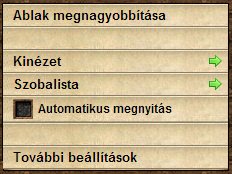
Beállítás elmentése: A chatablak aktuális helyzetét és méretét elmenti.
Beállítás betöltése: Az elmentett beállítást tölti be.
Beállítás visszaállítása: Alapértelmezettre állítja vissza a chat helyzetét és méretét.
Szobalista elmentése: A jelenleg nyitott chatszobák a következő belépéskor is megnyílnak.
Szobalista kiürítése: A jelenleg nyitott chatszobák nem fognak többet megnyílni ebben az ablakban.
Automatikus megnyitás: Következő bejelentkezésedkor automatikusan megnyílik a chatablak és a mentett szobák.
További beállítások:
Chat hangok kikapcsolása: Ha nem szeretnél csipogást hallani, amikor a neved írják a chaten, vagy suttognak, akkor itt kikapcsolhatod.
Chat háttér: a chat háttérszínét tudod megváltoztatni.
Inaktív chat láthatóság: itt tudod százalékban megadni, mennyire legyen átlátszó a chat, amikor nincs fölötte az egér. Ha fölé viszed az egeret, akkor 100%-osnak fogod látni.
Chat láthatóság: hasonló az előző beállításhoz, de amit itt állítasz be, az mindig az marad, akkor is, ha az egeret máshová húzod.
Hangulatjelek
A hangulatjelek, vagy smiley-k kis képecskék, melyek a hangulatodat, kedvedet tükrözik. Használatukhoz nem kell mást tenni, mint beírni a chatre, akár az üzeneted mögé is az adott jel kódját.
| Kép | Kód | Kép | Kód | |
|---|---|---|---|---|
| :) | ;) | |||
| :( | :D | |||
| :P | o.O | |||
| -.- | ^^ | |||
| :x | :o | |||
| =:) | :/ | |||
| >:( | T.T | |||
| :| | >.< | |||
| x:x | el pollo diablo! | |||
| !el pollo diablo | el pollo diablo?! |
A játék kezelőfelülete
A játékba bejelentkezve a következő kép jelenik meg:
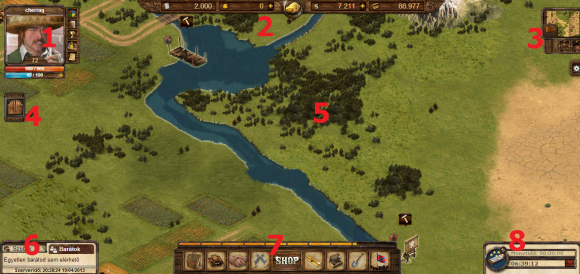 Az egyes jelölt részek leírása:
Az egyes jelölt részek leírása:
- Karakter és bal oldali gombsor
- Egyenleg
- Jobb oldali gombsor
- Értesítési sor
- Térkép
- Chat
- Alsó gombsor
- Munkasor
A kezelőfelület a 2.0-ás frissítéssel lett teljesen lecserélve a mostani modern nézetre.
Karakter és bal oldali gombsor (1)
Itt látható a karaktered képe, szintje, az életereje és az energiája. A karaktered képére kattintva láthatod a karakter információs ablakot. Itt tájékozódhatsz a karaktered szintjéről, tapasztalati pontjáról, életerőpontjáról, energiájáról, sebességéről, párbaj szintjéről, valamint a megnyert és elveszített párbajaid számáról. Az 1.33-as frissítés óta itt tudod beállítani a karaktered által használt címet, és ebben az ablakban tudsz változtatni a karaktered megjelenésén is.
10. szintet elérve itt tudsz magadnak karakterosztályt választani, a 20. szinttől kezdve itt találod a mesterségek ablakot.
A karakteredtől jobbra a következő gombok közül választhatsz:
| Ikon | Leírás |
|---|---|
| A képességek ablakban láthatod, valamint oszthatod el a megszerzett képesség- és tulajdonságpontjaidat. | |
| A kalandkönyv ablakban kettő lehetőséged van: megnézheted a már sikeresen lezárt kalandokat a kalandosztóknál illetve megnézheted az elvállalt, de még nem teljesített kalandjaidat. | |
| Az eredmények ablakban megtekintheted, hogy milyen eredményeket értél el a játék során. Minden elért eredményért teljesítmény pontokat kapsz, melyek láthatóak lesznek a profilodon, és rákattintva mások is megnézhetik elért eredményeidet.
Az eredményekről itt olvashatsz bővebben! | |
| A rangsort megnyitva láthatod saját helyezésedet a tapasztalati pontok alapján. Szintén itt található a párbajosok és a városok rangsora, az egyes képességek szerinti rangsor, valamint a hírességek csarnoka. | |
| A napi feladatok ablakban láthatod az aktuális napi feladatok állapotát, illetve azt is, hogy a héten hány napot teljesítettél. Ezen kívül itt találod a kötvény naplódat. |
Egyenleg (2)
Az egyenleg sávon a következő adatokat látod:
| Ikon | Leírás |
|---|---|
| A United Pacific kötvényeid száma | |
| Az aranyrögeid száma | |
| A karaktered készpénze | |
| A karaktered bankszámlán tárolt pénze |
A sáv közepén látható ![]() gombra kattintva nyílik meg a prémium ablak, ahol aktiválni tudod az egyes prémium funkciókat, valamint itt tudsz aranyrögöt vásárolni.
gombra kattintva nyílik meg a prémium ablak, ahol aktiválni tudod az egyes prémium funkciókat, valamint itt tudsz aranyrögöt vásárolni.
Jobb oldali gombsor (3)
Itt a következő gombokat találod:
| Ikon | Leírás | |
|---|---|---|
| Erre a gombra kattintva megnyílik a minitérkép. | ||
| Kattints a zászlóra, majd a térképen arra a helyre, amit el szeretnél menteni. További lépéseket itt olvashatsz. | ||
| Ha városodnak van saját, vagy szövetséges erődje, akkor erre a gombra kattintva választhatod ki, hogy melyik erődöt mutassa a térkép. | ||
| Erre a gombra kattintva a térkép a városodat fogja mutatni (ha már csatlakoztál egyhez). | ||
| Erre a gombra kattintva a térkép a karakteredhez ugrik. | ||
| Ide kattintva a következő opciók közül választhatsz: | ||
|
Ide kattintva nyílik meg a súgó - amit most is olvasol ;) | |
|
Ide kattintva megnyílik a beállítások ablak | |
|
Itt láthatod a frissítések és a szerver beállításainak listáját. | |
|
Ide kattintva megnyílik a játék fóruma. | |
|
Ide kattintva léphetsz ki a játékból dolgod végeztével. Nyilvánosan használt számítógépeknél (pl. iskolában, internet kávézóban) mindig jelentkezz ki a játékból! | |
Értesítési sor (4)
Ezen a soron jelennek meg az értesítések a játékbeli eseményekről (szintet léptél, utazás befejezve, új jelentést kaptál, stb.), itt láthatod a játékhoz fűződő tippeket, valamint a játék elején a bevezető kalandsort is.
| Ikon | Leírás |
|---|---|
| Ezzel a gombbal éred el a kocsmát, ahol feladatokat vállalhatsz el. | |
| Befejeztél egy munkát. | |
| Elérted az úticélod. | |
| A rendszer hasznos tippeket ad, ezt a funkciót kikapcsolhatod a beállítások ablaknál. | |
| Egy baráti felkérésed érkezett. | |
| Egy új eredményt értél el. | |
| A rendszer egyes esetekben figyelmeztet. |
Térkép (5)
A játék legfontosabb része a térkép, hiszen a legtöbb elemet itt tudod elérni, így az egyes munkákat, itt tudsz ellátogatni más városokba, erődökbe, valamint az egyes kalandosztókat is a térképen kell megkeresned.
A térképen navigálhatsz az egered használatával, de akár a kurzorbillentyűkkel is (amennyiben a gyorsbillentyűket bekapcsoltad). A könnyebb eligazodáshoz használd a minitérképet.
A térképen a játékosokat az alábbi jelek mutatják:
| Ikon | Jelentés |
|---|---|
| A saját karaktered áll itt. | |
| Egy másik játékos karaktere áll itt. | |
| Több játékos karaktere is itt áll. |
A minitérkép
A minitérkép megnyitásához kattints a térkép gombra a jobb oldali menüsoron. Ez a térkép segít eligazodni a világban, ennek használatával sosem veszhetsz el a Vadnyugaton. Az aktuális térképnézeted egy fehér keret jelöli.
A minitérkép ablak két részre oszlik, a világtérképre és a megyetérképre.
Világtérkép
A térképen való gyors navigáláshoz klikkelj bárhova a minitérkép felső téglalapján, és a térkép a kiválasztott pozíciót fogja mutatni. A teljes térkép összesen 14 megyéből áll. A térkép által megjelenített megye fehér szaggatott téglalappal van kiemelve a minitérkép tetején. A minitérkép jobb felső sarkában látható az aktuálisan kiválasztott megye neve. Ezt a nevet a megye nagy erődjében lehet megadni.
Megyetérkép, kezelőfelület
A munka kiválasztása dobozzal megjeleníthetsz munkákat a térképen. A kiválasztott munka helyei megjelennek a térképen egy türkiz ponttal: ![]()
Jelmagyarázat a térképhez:
![]() Az aktuális pozíciódat egy sárga pont jelöli.
Az aktuális pozíciódat egy sárga pont jelöli.
![]() A kalandosztókat fehér,
A kalandosztókat fehér,
![]() a saját városodat kék,
a saját városodat kék,
![]() az idegen városokat piros,
az idegen városokat piros,
![]() a szellemvárosokat pedig szürke pont jelöli.
a szellemvárosokat pedig szürke pont jelöli.
![]() A saját erődjeidet kék,
A saját erődjeidet kék,
![]() a szövetséged erődjeit világoskék,
a szövetséged erődjeit világoskék,
![]() az idegen erődöket piros erőd szimbólum jelöli.
az idegen erődöket piros erőd szimbólum jelöli.
![]() az elmentett térképrészleteidet itt találod
az elmentett térképrészleteidet itt találod
Ezen felül megjeleníthetők még a barátaid (![]() ), a városod tagjai (
), a városod tagjai (![]() ), a szövetséged városai (
), a szövetséged városai (![]() ), azok a piacok, ahol valamilyen tárgyat kell átvenned (
), azok a piacok, ahol valamilyen tárgyat kell átvenned (![]() ), valamint az éppen folyó erődharcok (
), valamint az éppen folyó erődharcok (![]() ).
).
Jelzőtáblák
A 2.03-as frissítés óta lehetőséged van elmenteni térképrészleteket, amit link formájában másoknak megmutathatsz. Aki rákattint a linkre, az elmentett térképrészlethez ugrik.
Kattints a minitérképen található zászlóra, majd az elmenti kívánt térképrészre. Ekkor egy ilyen zászlót fogsz látni:![]() Ha fölé viszed az egeret, akkor 3 opció közül választhatsz:
Ha fölé viszed az egeret, akkor 3 opció közül választhatsz:
| Ikon | Funkció |
|---|---|
| A zászló és a link törlése. | |
| A térképrészlet mentése, egy név beírásával | |
| A térképrészlet linkelése az alábbi kóddal: [marker 15753 19411 próba mentés] ahol a két szám a térkép koordinátái, utána pedig a jelzőtábla neve. |
Egyszerre maximum 10 elmentett térképrészleted lehet!
Chat (6)
Az 1.25-ös verzió óta a játékosok az itt található chat segítségével tudnak egymással kommunikálni a városban, az 1.26-os verzió óta pedig az erődharcokban és a szövetségekben.
A chatről további infókat ebben a szócikkben találsz!
Alsó gombsor (7)
Az alsó gombsor fölötti sárga csík jelzi a tapasztalati pontjaid számát, illetve a szintlépéshez szükséges mennyiséget. Ez alatt a következő gombok közül választhatsz:
| Ikon | Leírás |
|---|---|

|
Erre a gombra kattintva megnyílik a felszerelésed. |
| A város ablakot megnyitva saját városod képét látod (ha már csatlakoztál egyhez). Ha még nem csatlakoztál, de már kaptál meghívót, azt itt tudod elfogadni. | |
| Ide kattintva tudsz barátokat felvenni, illetve új barátokat meghívni a játékba. | |
| A párbaj ablakban adhatod meg a párbajok során használt taktikádat, azaz, hogy a párbaj során hova lőj, illetve merre hajolj el a lövések elől. Ezen ablakban lehetőséged van NPC karakterek kihívására is. | |
| Ide kattintva megnyílik az Union Pacific bolt. | |
| Ezt az ablakot megnyitva olvashatod el a neked küldött telegramokat, írhatsz más játékosoknak. Valamint itt találod a jelentések ablakot, ahol láthatod a munkákról, párbajokról és erődharcokról kapott jelentéseket.
A telegramokról itt olvashatsz bővebben, a jelentésekről pedig itt. | |
| Ide kattintva nyílik meg a mesterségek ablak | |
| Ez az ablak segít eligazodni a játékban található munkák között. Itt minden adatot megtalálsz az egyes munkákról, azaz a fizetséget, a veszélyt, a található tárgyakat, stb.
Az automatizálás prémium aktiválásával láthatod az egyes munkákhoz szükséges képességeket, valamint el is indíthatod a munkát ebből az ablakból. | |
| Erőd áttekintés | Miután karaktered elérte a 14. szintet, ide kattintva tudod megnézni az éppen folyó, valamint a 24 órán belül következő erődharcokat.
Ezen felül itt tudsz keresni az erődök között, valamint a már lezajlott harcok listáját is itt láthatod. |
Munkasor (8)
Itt láthatod az elvállalt munkáidat. Az ikonra húzva az egeret láthatod, hogy hol végzed az adott munkát, az időpontra húzva pedig azt látod, hogy mikor ér véget az adott munka. A megfelelő gombok segítségével lehetőséged van felezni a menetidőt, vagy megszakítani az adott munkát.











